- 前端大文件直传华为云OBS实践与问题解决
neon1204
前端工作中记录前端华为云状态模式前端框架javascriptvue.js
问题背景在我们的项目中,原本采用的文件上传方案是将文件先上传到应用服务器,再由服务器转发至华为云OBS。这种架构在实际运行中暴露了两个关键问题:上传速度严重受限:服务器的带宽成为瓶颈(特别是100MB以上的大文件)服务器压力过大:频繁出现负载过载告警为解决这些痛点,我们决定改为前端直传OBS方案。技术流程如下:前端后端华为云OBS1.初始化上传(initUploadUrl)uploadId,obj
- 发起请求并处理响应:`XHR` 与 `axios` 使用指南来啦[特殊字符]~
又又又要长脑子呐~了解到通过发起HTTP请求并在不刷新页面的情况下更新页面内容是一种常见的需求。学习使用XMLHttpRequest或axios来实现,现在进行对比两者,比较项目使用时候的优缺点,文末使用表格进行对比学习1.使用XHR实现下面是一个使用XMLHttpRequest发起GET请求并处理服务器响应的示例:html体验AI代码助手代码解读复制代码//创建一个新的XMLHttpReques
- Kali系统MSF模块暴力破解MySQL弱口令漏洞
一、实验环境1.攻击方:攻击环境使用KALI系统(使用虚拟机搭建)的Metasploit模块,msfconsole是metasploit中的一个工具,它集成了很多漏洞的利用的脚本,并且使用起来很简单的网络安全工具。这里要特别强调:被攻击的环境必须开启mysql远程登陆服务,通常MySQL开启的端口号是3306,故而一般情况下要求被攻击的服务器开启了3306端口号。2.被攻击MySQL环境:Wind
- 计算机网络(网页显示过程,TCP三次握手,HTTP1.0,1.1,2.0,3.0,JWT cookie)
老虎0627
计算机网络计算机网络tcp/ip网络协议
前言最近一直在看后端开发的面经,里面涉及到了好多计算机网络的知识,在这里以问题的形式写一个学习笔记(其中参考了:JavaGuide和小林coding这两个很好的学习网站)1.当键入网址后,到网页显示,其间发生了什么?(1)首先浏览器会解析URL。(如确定协议像Http或Https)(2)然后通过DNS服务器把域名解析为IP地址。(找到服务器啦)(3)接着TCP协议三次握手和服务器建立连接。(客户端
- 解决Nginx安全漏洞【CVE-2018-16844、CVE-2019-9511、CVE-2021-3618、CVE-2018-16843、CVE-2021-23017】等问题
名字咋这么难起捏
服务器配置nginx运维
前言最近网信办通报某服务器存在nginx[CVE-2018-16844、CVE-2019-9511、CVE-2021-3618、CVE-2018-16843、CVE-2021-23017、CVE-2019-9513]等漏洞,需要进行修复,查阅了下对应的资料发现这些漏洞是是Nginx的HTTP/2模块中的一个安全问题。此漏洞允许攻击者通过特定的HTTP/2请求构造,可能导致服务器崩溃或执行拒绝服务(
- 管理大数据存储的十大技巧
weixin_34238633
大数据数据库运维
在1990年,每一台应用服务器都倾向拥有直连式系统(DAS)。SAN的构建则是为了更大的规模和更高的效率提供共享的池存储。Hadoop已经逆转了这一趋势回归DAS。每一个Hadoop集群都拥有自身的——虽然是横向扩展型——直连式存储,这有助于Hadoop管理数据本地化,但也放弃了共享存储的规模和效率。如果你拥有多个实例或Hadoop发行版,那么你就将得到多个横向扩展的存储集群。而我们所遇到的最大挑
- 利用systemd启动部署在服务器上的web应用
不是吧这都有重名
遇到的问题服务器前端运维
0.背景系统环境:Ubuntu22.04web应用情况:前后端分类,前端采用react,后端采用fastapi1.具体配置1.1前端配置开发态运行(启动命令是npmrundev),创建systemd服务文件sudonano/etc/systemd/system/frontend.service内容如下:[Unit]Description=ReactFrontendDevServerAfter=ne
- 《实战!用Java+Spring构建高并发电商秒杀系统(小学生都能懂的超详细教程)
大家好呀!今天咱们来聊一个特别刺激的话题——如何用Java和Spring框架打造一个能抗住百万流量的电商秒杀系统!⚡想象一下双11零点,几万人同时抢购限量商品,你的系统会不会直接"扑街"?别担心,跟着我一步步来,保证你能做出一个稳如老狗的秒杀系统!一、秒杀系统到底难在哪?首先咱们得明白,秒杀系统为啥这么难搞?主要是这四大"怪兽":高并发:几万人同时点"立即购买",服务器要炸超卖问题:库存就100件
- HTTP 响应头信息详解
lsx202406
开发语言
HTTP响应头信息详解引言HTTP(超文本传输协议)是互联网上应用最为广泛的网络协议之一。在HTTP协议中,响应头信息是服务器向客户端发送的重要信息之一。响应头信息包含了关于响应的元数据,如状态码、内容类型、缓存策略等。本文将详细介绍HTTP响应头信息的概念、类型、作用以及常见响应头信息的解析。HTTP响应头信息概述HTTP响应头信息是服务器在发送HTTP响应时,除了响应体之外,附加在响应体前面的
- 【计算机毕业设计】基于Springboot的办公用品管理系统+LW
枫叶学长(专业接毕设)
Java毕业设计实战案例课程设计springboot后端
博主介绍:✌全网粉丝3W+,csdn特邀作者、CSDN新星计划导师、Java领域优质创作者,掘金/华为云/阿里云/InfoQ等平台优质作者、专注于Java技术领域和学生毕业项目实战,高校老师/讲师/同行前辈交流✌技术范围:SpringBoot、Vue、SSM、HLMT、Jsp、PHP、Nodejs、Python、爬虫、数据可视化、小程序、安卓app、大数据、物联网、机器学习等设计与开发。主要内容:
- 【限时干货】Calibre智能分类,轻松突破内网限制畅享电子书库
比头发还脆弱
服务器tcp/iplinux
文章目录前言1.网络书库软件下载安装2.网络书库服务器设置3.内网穿透工具设置4.公网使用kindle访问内网私人书库前言本研究旨在构建一套运行于微软操作系统环境下的独立电子图书管理体系,核心目标是建立可远程操作的资源访问机制。该架构采用高可用性设计,在第三方阅读平台服务中断时仍能保障数字内容传输的稳定性。系统创新性地融合了两大核心技术组件:通过Calibre开源软件实现文献分类算法与格式转换功能
- 将conda虚拟环境迁移到新的服务器上
icewithzero
conda服务器运维
文章目录前言1.1修改pip文件1.2修改pip文件前言 由于服务器系统崩了,需要新建环境,就把之前备份的conda虚拟环境传到了服务器上,这里迁移的只是envs文件夹。1.1修改pip文件 迁移完成后,首先要修改虚拟环境下的pip文件和pip3文件sudochmod777/opt/conda/envs/SOD_wh/bin/pipvim/opt/conda/envs/name/bin/pipsu
- 在Linux环境下从0私有化部署Dify
在Linux环境下从0搭建Dify准备工作系统环境私有化部署下载Dify代码ZIP包启动Dify启动Docker容器访问Dify本地环境服务器环境准备工作因工作需要私有化部署公司内部的知识库,研究了一下准备采用Dify+RAG的方式实现,以下是具体步骤。系统环境服务器配置:官方建议2核4G以上;Liunx版本:RockyLinuxrelease9.4;Docker版本:28.1.1;Dify版本:
- 一位华为离职员工的十年感悟(1)
注:徐是华为数据中心的头,技术超级牛人,一级部门总监,华为副总裁,年收入过千万,数据中心是用火山岩建的深入地下的一个大型建筑。防辐射,可防卫星的电子,雷达等手段的侦察。里面有象卫星发射中心那种超大屏幕,机房里满是三米的大型服务器和大型计算机。连接整个华为全球的每一台终端,整个华为每天三十多万封邮件,海外和全球的同步研发,内部的信息管理,内部流程,华为的国内国际ip电话都是通过出去。上周,我正式提交
- linux下启动svn服务器,linux下svn服务器安装配置与启动
1.采用源文件编译安装。源文件共两个,为:subversion-1.6.1.tar.gz(subversion源文件)subversion-deps-1.6.1.tar.gz(subversion依赖文件)注意文件版本必须一致,否则很容易产生各种奇怪的问题.2.上传以上两个文件到服务器上,解压。解压命令为:tarxfvzsubversion-1.6.1.tar.gztarxfvzsubversio
- WebSocket协议探究(二)
weixin_30662539
网络nettyjavascriptViewUI
一复习和目标1复习协议概述:WebSocket内置消息定界并且全双工通信WebSocket使用HTTP进行协议协商,协商成功使用TCP连接进行传输数据WebScoket数据格式支持二进制和文本初始握手和计算响应键值消息格式关闭握手2目标Nodejs实现WebSocket服务器Netty实现WebSocket服务器Jsapi实现WebSocket客户端二Nodejs实现WebScoket服务器1概述
- svn简介
阿业的学习之路
svn
svn简介Subversion(SVN)是一个开源的版本控制系統,也就是说Subversion管理着随时间改变的数据。这些数据放置在一个中央资料档案库(repository)中。这个档案库很像一个普通的文件服务器,不过它会记住每一次文件的变动。这样你就可以把档案恢复到旧的版本,或是浏览文件的变动历史。概念repository(源代码库):源代码统一存放的地方Checkout(提取):当你手上没有源
- Subversion FAQ(常见问题解答)
lxt2lili
Java第三方插件subversionsvnapache工作服务器windows
常见问题:为什么会有这样一个项目?Subversion是私有软件吗?我听说它是属于CollabNet公司的。Subversion用在我的项目上是否足够稳定?Subversion的客户端/服务器在协同工作时的策略是怎样的?Subversion可以运行在哪些操作系统上?所有它的一切是否是一种新的文件系统?比方说ext2文件系统?为了运行一个Subversion服务器,哪些硬件是我所需要的?我听说Sub
- jdk17+springboot3项目加密部署
最近项目需要在第三方服务器部署,由于没有交付源码。所以需要将项目加密后再部署。网上找了一圈,发现xjar这个开源项目,可以将代码加密后进行部署。看了下正是我需要的。于是按照文档打包加密,但启动的时候居然报错。这个结果结果有点难受!xjar不支持springboot3.!翻了翻issue,看到有个老哥新拉的分支支持springboot3。于是clone新分支代码。继续打包,加密,启动。这下就成功启动
- subversion安装、备份、安全认证实践笔记——宋轶聪
etune
subversionsvnapachetortoisesvn工作存储
在windows上配置svn的方法在linux10.117.100.130上安装svnsvn库的导入导出查看svn服务器版本SVN备份策略Svn服务配置和维护常用命令linux下启动和停止win下启动和停止svn把svn加为系统服务配置apache通过http访问svnsvn命令行====================================在windows上的配置方法=========
- SVN介绍(三)--SVN启动方式
小蘑菇二号
SVN快速入门SVN
目录1.StandaloneServerMode(独立服务器模式)2.ApacheHTTPServerMode(与Apache结合模式)3.EmbeddinginApplicationMode(嵌入应用程序模式)4.FileSystemMode(文件系统模式)选择合适的模式Subversion(SVN)可以以不同的方式启动其服务器组件,以适应不同的部署需求。以下是几种常见的SVN服务器启动模式及其
- Nginx、Spring Cloud Gateway 与 Higress 的应用场景及核心区别
拂晓神剑zzz
nginx运维
Nginx、SpringCloudGateway与Higress的应用场景及核心区别一、应用场景对比1.Nginx:传统Web服务与高性能反向代理典型场景:静态资源服务器(图片、CSS、JS)高并发Web服务反向代理(如JavaTomcat前端)简单负载均衡(轮询、IP哈希)传统企业网站、电商平台入口层优势:轻量级、低资源消耗,单机可处理万级并发稳定可靠,适合长期运行的静态服务社区成熟,插件生态丰
- SVN 启动模式
SVN启动模式引言Subversion(简称SVN)是一种开源的版本控制系统,用于管理源代码和文档。SVN的启动模式是其运行过程中的一个重要环节,它决定了SVN服务器的启动方式和性能。本文将详细介绍SVN的启动模式,帮助读者更好地理解和使用SVN。SVN启动模式概述SVN的启动模式主要有以下几种:standalone模式:使用SVN自带的独立服务器程序启动。inetd模式:通过inetd超级服务器
- error -- unsupported GNU version gcc later than 10 are not supported;(gcc、g++)
众人(某音、某书同名)
服务器linux运维
服务器跑dit时编译flash-atten以及pytorch的cuda版本检查出错,分别报错题目以及如下:想了下是系统找不到编译器subprocess.CalledProcessError:Command'['which','c++']'returnednon-zeroexitstatus1.备案,以后有人要用12我还得换回来方案一:更改gcc和gcc+的版本没有合适的版本的话需要root权限指定
- 徐家骏:我在华为工作十年的感悟 (转)
徐是华为数据中心的头,技术超级牛人,一级部门总监,华为副总裁,年收入过千万,数据中心是用火山岩建的深入地下的一个大型建筑.防辐射,可防卫星的电子,雷达等手段的侦察.里面有象卫星发射中心那种超大屏幕,机房里满是三米的大型服务器和大型计算机.连接整个华为全球的每一台终端,整个华为每天三十多万封邮件,海外和全球的同步研发,内部的信息管理,内部流程,华为的国内国际IP电话都是通过出去.上周,我正式提交了离
- 30分钟手把手搭建WordPress网站(有服务器优惠)
r***177
服务器运维Wordpress搭建教程网站搭建
bro,今天给你来一个超详细的WordPress搭建教程,从装宝塔面板开始,手把手教你。对了,趁现在雨云有新人活动,用我的专属链接注册还能拿5折券,后面我还会在积分商城发免费券,绝对划算!第一步:安装宝塔面板首先你得有个服务器,我推荐用雨云的,性价比高。用我的链接注册还能拿5折券:点击注册雨云账号,注册后绑定微信直接送5折券!优惠码"lxoffice"也可以直接用,但点链接更方便。装宝塔面板很简单
- 在Windows上构建本地服务器实现Augment团队邀请额度自动化增长的技术探索
yangshuo1281
windows服务器自动化
自动化:摘要:随着AI编码助手在开发领域日益普及,如何最大化利用这些工具的免费额度成为了许多开发者关心的话题。本文将以Augment为例,深入探讨一个技术爱好者的“极限挑战”:在Windows操作系统上,从零开始搭建一个本地全栈Web应用,以自动化方式完成团队邀请流程,从而实现免费使用额度的增长。本文不仅是一份操作指南,更是一次关于API交互、Web自动化、前后端开发的深度技术实践。在文章的最后,
- 【Python】python_jwt
宅男很神经
python开发语言
1.1传统会话(Session)机制的黄金时代与黄昏在Web应用的黎明时期,身份验证的范式几乎完全由**基于服务器端会话(Session-BasedAuthentication)**的机制所主导。这是一个直观且在单体应用时代极其有效的模型,其工作流程如同一场精密的双人舞:凭证交换与“储物柜钥匙”的签发:用户在登录页面输入用户名和密码。这些凭证被发送到服务器。服务器验证其有效性后,会在自己的“储物间
- 交换机端口及VLAN转发原理
hao_wujing
网络
交换机端口及VLAN转发原理是数据通信网络的核心基础。理解它们的工作原理对于设计、管理和排错网络至关重要。下面我将详细解释:##一、交换机端口基础交换机端口是物理连接点,用于连接终端设备(如PC、服务器、IP电话)或其他网络设备(如另一台交换机、路由器、防火墙)。端口的主要职责是**在数据链路层(OSI第2层)转发以太网帧**。1.**关键概念:*****MAC地址表:**交换机内部维护一张表,记
- 2019年架构师系列教程:高并发Netty实战打造百万连接架构
不教书的塞涅卡
本文还有配套的精品资源,点击获取简介:本课程面向高级IT专业人士,旨在教授如何利用Netty框架设计和实现能够处理高并发连接的服务器架构。Netty是一个高性能、异步事件驱动的Java网络应用程序框架。课程将提升学员在系统架构设计和性能优化方面的技能,应对高并发场景挑战,特别是在金融、游戏、物联网等领域。1.Netty框架基础概念介绍Netty是一个高性能的网络应用框架,专为快速开发可维护的高性能
- 如何用ruby来写hadoop的mapreduce并生成jar包
wudixiaotie
mapreduce
ruby来写hadoop的mapreduce,我用的方法是rubydoop。怎么配置环境呢:
1.安装rvm:
不说了 网上有
2.安装ruby:
由于我以前是做ruby的,所以习惯性的先安装了ruby,起码调试起来比jruby快多了。
3.安装jruby:
rvm install jruby然后等待安
- java编程思想 -- 访问控制权限
百合不是茶
java访问控制权限单例模式
访问权限是java中一个比较中要的知识点,它规定者什么方法可以访问,什么不可以访问
一:包访问权限;
自定义包:
package com.wj.control;
//包
public class Demo {
//定义一个无参的方法
public void DemoPackage(){
System.out.println("调用
- [生物与医学]请审慎食用小龙虾
comsci
生物
现在的餐馆里面出售的小龙虾,有一些是在野外捕捉的,这些小龙虾身体里面可能带有某些病毒和细菌,人食用以后可能会导致一些疾病,严重的甚至会死亡.....
所以,参加聚餐的时候,最好不要点小龙虾...就吃养殖的猪肉,牛肉,羊肉和鱼,等动物蛋白质
- org.apache.jasper.JasperException: Unable to compile class for JSP:
商人shang
maven2.2jdk1.8
环境: jdk1.8 maven tomcat7-maven-plugin 2.0
原因: tomcat7-maven-plugin 2.0 不知吃 jdk 1.8,换成 tomcat7-maven-plugin 2.2就行,即
<plugin>
- 你的垃圾你处理掉了吗?GC
oloz
GC
前序:本人菜鸟,此文研究学习来自网络,各位牛牛多指教
1.垃圾收集算法的核心思想
Java语言建立了垃圾收集机制,用以跟踪正在使用的对象和发现并回收不再使用(引用)的对象。该机制可以有效防范动态内存分配中可能发生的两个危险:因内存垃圾过多而引发的内存耗尽,以及不恰当的内存释放所造成的内存非法引用。
垃圾收集算法的核心思想是:对虚拟机可用内存空间,即堆空间中的对象进行识别
- shiro 和 SESSSION
杨白白
shiro
shiro 在web项目里默认使用的是web容器提供的session,也就是说shiro使用的session是web容器产生的,并不是自己产生的,在用于非web环境时可用其他来源代替。在web工程启动的时候它就和容器绑定在了一起,这是通过web.xml里面的shiroFilter实现的。通过session.getSession()方法会在浏览器cokkice产生JESSIONID,当关闭浏览器,此
- 移动互联网终端 淘宝客如何实现盈利
小桔子
移動客戶端淘客淘寶App
2012年淘宝联盟平台为站长和淘宝客带来的分成收入突破30亿元,同比增长100%。而来自移动端的分成达1亿元,其中美丽说、蘑菇街、果库、口袋购物等App运营商分成近5000万元。 可以看出,虽然目前阶段PC端对于淘客而言仍旧是盈利的大头,但移动端已经呈现出爆发之势。而且这个势头将随着智能终端(手机,平板)的加速普及而更加迅猛
- wordpress小工具制作
aichenglong
wordpress小工具
wordpress 使用侧边栏的小工具,很方便调整页面结构
小工具的制作过程
1 在自己的主题文件中新建一个文件夹(如widget),在文件夹中创建一个php(AWP_posts-category.php)
小工具是一个类,想侧边栏一样,还得使用代码注册,他才可以再后台使用,基本的代码一层不变
<?php
class AWP_Post_Category extends WP_Wi
- JS微信分享
AILIKES
js
// 所有功能必须包含在 WeixinApi.ready 中进行
WeixinApi.ready(function(Api) {
// 微信分享的数据
var wxData = {
&nb
- 封装探讨
百合不是茶
JAVA面向对象 封装
//封装 属性 方法 将某些东西包装在一起,通过创建对象或使用静态的方法来调用,称为封装;封装其实就是有选择性地公开或隐藏某些信息,它解决了数据的安全性问题,增加代码的可读性和可维护性
在 Aname类中申明三个属性,将其封装在一个类中:通过对象来调用
例如 1:
//属性 将其设为私有
姓名 name 可以公开
- jquery radio/checkbox change事件不能触发的问题
bijian1013
JavaScriptjquery
我想让radio来控制当前我选择的是机动车还是特种车,如下所示:
<html>
<head>
<script src="http://ajax.googleapis.com/ajax/libs/jquery/1.7.1/jquery.min.js" type="text/javascript"><
- AngularJS中安全性措施
bijian1013
JavaScriptAngularJS安全性XSRFJSON漏洞
在使用web应用中,安全性是应该首要考虑的一个问题。AngularJS提供了一些辅助机制,用来防护来自两个常见攻击方向的网络攻击。
一.JSON漏洞
当使用一个GET请求获取JSON数组信息的时候(尤其是当这一信息非常敏感,
- [Maven学习笔记九]Maven发布web项目
bit1129
maven
基于Maven的web项目的标准项目结构
user-project
user-core
user-service
user-web
src
- 【Hive七】Hive用户自定义聚合函数(UDAF)
bit1129
hive
用户自定义聚合函数,用户提供的多个入参通过聚合计算(求和、求最大值、求最小值)得到一个聚合计算结果的函数。
问题:UDF也可以提供输入多个参数然后输出一个结果的运算,比如加法运算add(3,5),add这个UDF需要实现UDF的evaluate方法,那么UDF和UDAF的实质分别究竟是什么?
Double evaluate(Double a, Double b)
- 通过 nginx-lua 给 Nginx 增加 OAuth 支持
ronin47
前言:我们使用Nginx的Lua中间件建立了OAuth2认证和授权层。如果你也有此打算,阅读下面的文档,实现自动化并获得收益。SeatGeek 在过去几年中取得了发展,我们已经积累了不少针对各种任务的不同管理接口。我们通常为新的展示需求创建新模块,比如我们自己的博客、图表等。我们还定期开发内部工具来处理诸如部署、可视化操作及事件处理等事务。在处理这些事务中,我们使用了几个不同的接口来认证:
&n
- 利用tomcat-redis-session-manager做session同步时自定义类对象属性保存不上的解决方法
bsr1983
session
在利用tomcat-redis-session-manager做session同步时,遇到了在session保存一个自定义对象时,修改该对象中的某个属性,session未进行序列化,属性没有被存储到redis中。 在 tomcat-redis-session-manager的github上有如下说明: Session Change Tracking
As noted in the &qu
- 《代码大全》表驱动法-Table Driven Approach-1
bylijinnan
java算法
关于Table Driven Approach的一篇非常好的文章:
http://www.codeproject.com/Articles/42732/Table-driven-Approach
package com.ljn.base;
import java.util.Random;
public class TableDriven {
public
- Sybase封锁原理
chicony
Sybase
昨天在操作Sybase IQ12.7时意外操作造成了数据库表锁定,不能删除被锁定表数据也不能往其中写入数据。由于着急往该表抽入数据,因此立马着手解决该表的解锁问题。 无奈此前没有接触过Sybase IQ12.7这套数据库产品,加之当时已属于下班时间无法求助于支持人员支持,因此只有借助搜索引擎强大的
- java异常处理机制
CrazyMizzz
java
java异常关键字有以下几个,分别为 try catch final throw throws
他们的定义分别为
try: Opening exception-handling statement.
catch: Captures the exception.
finally: Runs its code before terminating
- hive 数据插入DML语法汇总
daizj
hiveDML数据插入
Hive的数据插入DML语法汇总1、Loading files into tables语法:1) LOAD DATA [LOCAL] INPATH 'filepath' [OVERWRITE] INTO TABLE tablename [PARTITION (partcol1=val1, partcol2=val2 ...)]解释:1)、上面命令执行环境为hive客户端环境下: hive>l
- 工厂设计模式
dcj3sjt126com
设计模式
使用设计模式是促进最佳实践和良好设计的好办法。设计模式可以提供针对常见的编程问题的灵活的解决方案。 工厂模式
工厂模式(Factory)允许你在代码执行时实例化对象。它之所以被称为工厂模式是因为它负责“生产”对象。工厂方法的参数是你要生成的对象对应的类名称。
Example #1 调用工厂方法(带参数)
<?phpclass Example{
- mysql字符串查找函数
dcj3sjt126com
mysql
FIND_IN_SET(str,strlist)
假如字符串str 在由N 子链组成的字符串列表strlist 中,则返回值的范围在1到 N 之间。一个字符串列表就是一个由一些被‘,’符号分开的自链组成的字符串。如果第一个参数是一个常数字符串,而第二个是type SET列,则 FIND_IN_SET() 函数被优化,使用比特计算。如果str不在strlist 或st
- jvm内存管理
easterfly
jvm
一、JVM堆内存的划分
分为年轻代和年老代。年轻代又分为三部分:一个eden,两个survivor。
工作过程是这样的:e区空间满了后,执行minor gc,存活下来的对象放入s0, 对s0仍会进行minor gc,存活下来的的对象放入s1中,对s1同样执行minor gc,依旧存活的对象就放入年老代中;
年老代满了之后会执行major gc,这个是stop the word模式,执行
- CentOS-6.3安装配置JDK-8
gengzg
centos
JAVA_HOME=/usr/java/jdk1.8.0_45
JRE_HOME=/usr/java/jdk1.8.0_45/jre
PATH=$PATH:$JAVA_HOME/bin:$JRE_HOME/bin
CLASSPATH=.:$JAVA_HOME/lib/dt.jar:$JAVA_HOME/lib/tools.jar:$JRE_HOME/lib
export JAVA_HOME
- 【转】关于web路径的获取方法
huangyc1210
Web路径
假定你的web application 名称为news,你在浏览器中输入请求路径: http://localhost:8080/news/main/list.jsp 则执行下面向行代码后打印出如下结果: 1、 System.out.println(request.getContextPath()); //可返回站点的根路径。也就是项
- php里获取第一个中文首字母并排序
远去的渡口
数据结构PHP
很久没来更新博客了,还是觉得工作需要多总结的好。今天来更新一个自己认为比较有成就的问题吧。 最近在做储值结算,需求里结算首页需要按门店的首字母A-Z排序。我的数据结构原本是这样的:
Array
(
[0] => Array
(
[sid] => 2885842
[recetcstoredpay] =&g
- java内部类
hm4123660
java内部类匿名内部类成员内部类方法内部类
在Java中,可以将一个类定义在另一个类里面或者一个方法里面,这样的类称为内部类。内部类仍然是一个独立的类,在编译之后内部类会被编译成独立的.class文件,但是前面冠以外部类的类名和$符号。内部类可以间接解决多继承问题,可以使用内部类继承一个类,外部类继承一个类,实现多继承。
&nb
- Caused by: java.lang.IncompatibleClassChangeError: class org.hibernate.cfg.Exten
zhb8015
maven pom.xml关于hibernate的配置和异常信息如下,查了好多资料,问题还是没有解决。只知道是包冲突,就是不知道是哪个包....遇到这个问题的分享下是怎么解决的。。
maven pom:
<dependency>
<groupId>org.hibernate</groupId>
<ar
- Spark 性能相关参数配置详解-任务调度篇
Stark_Summer
sparkcachecpu任务调度yarn
随着Spark的逐渐成熟完善, 越来越多的可配置参数被添加到Spark中来, 本文试图通过阐述这其中部分参数的工作原理和配置思路, 和大家一起探讨一下如何根据实际场合对Spark进行配置优化。
由于篇幅较长,所以在这里分篇组织,如果要看最新完整的网页版内容,可以戳这里:http://spark-config.readthedocs.org/,主要是便
- css3滤镜
wangkeheng
htmlcss
经常看到一些网站的底部有一些灰色的图标,鼠标移入的时候会变亮,开始以为是js操作src或者bg呢,搜索了一下,发现了一个更好的方法:通过css3的滤镜方法。
html代码:
<a href='' class='icon'><img src='utv.jpg' /></a>
css代码:
.icon{-webkit-filter: graysc


 进入控制台,找到自己的服务器,查看自己服务器ip地址,记录自己弹性公网ip,存好ip地址备用
进入控制台,找到自己的服务器,查看自己服务器ip地址,记录自己弹性公网ip,存好ip地址备用
 弹出的框框中,输入刚刚购买时填写的用户名和密码
弹出的框框中,输入刚刚购买时填写的用户名和密码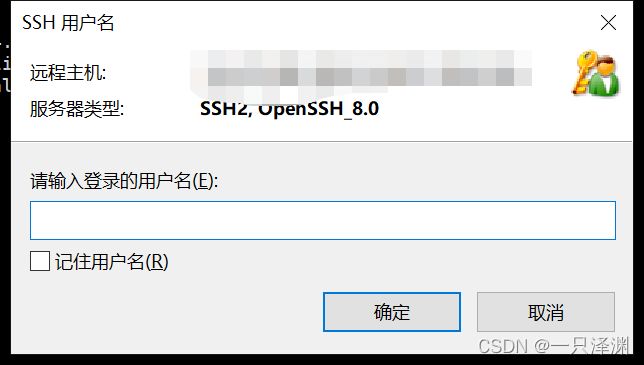 3、打开宝塔官网,因为我们刚刚购买时选择的是Linux系统,所以这里下载Linux版本的宝塔面板
3、打开宝塔官网,因为我们刚刚购买时选择的是Linux系统,所以这里下载Linux版本的宝塔面板 下拉找到Linux的安装连接进行复制
下拉找到Linux的安装连接进行复制 4、回到Xshell中,在控制面板中右键粘贴刚刚复制的安装语句,回车,遇到y/n,直接按y再回车,等待安装
4、回到Xshell中,在控制面板中右键粘贴刚刚复制的安装语句,回车,遇到y/n,直接按y再回车,等待安装

 5、进入华为云,找到自己的服务器,点击“更多”,找到“更改安全组”
5、进入华为云,找到自己的服务器,点击“更多”,找到“更改安全组”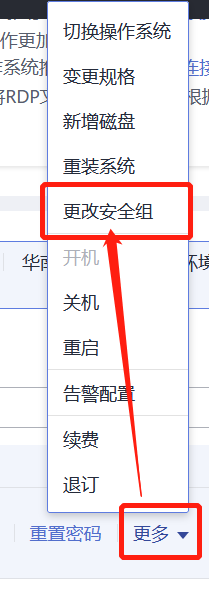




 最关键的一步来了!!!自己添加的规则,一定要关联实例,否则会出现无法访问宝塔面板
最关键的一步来了!!!自己添加的规则,一定要关联实例,否则会出现无法访问宝塔面板


